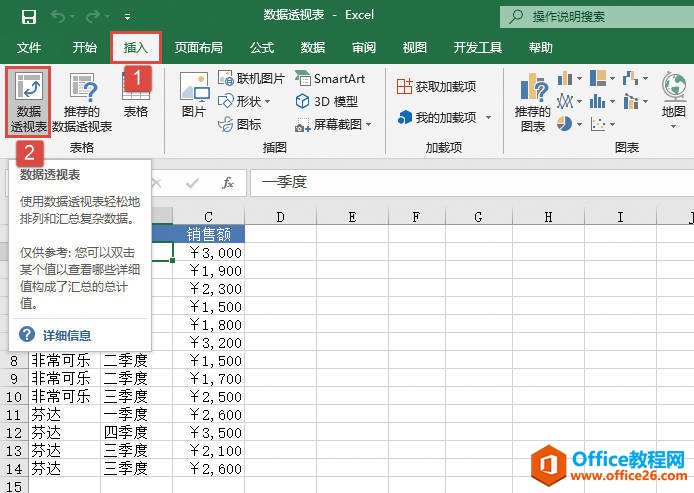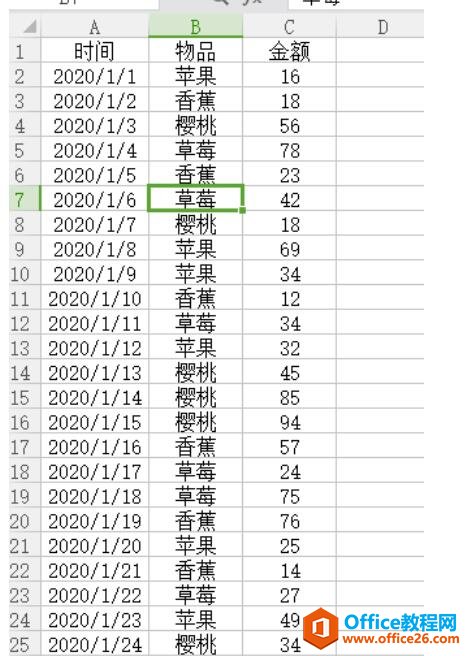摘要:
摘要: 技巧一:创建透视表动态数据源
透视表源数据每一次新增数据,我的透视表数据范围就要修改一次,真的好麻烦啊!
操作要点:选择数据源,按ctrl A选择数据源,按Ctrl T,使用创建表功能,再选择表数据范围做透视

技巧二:调整所有计数字段为求和字段
为什么我的透视表字段放在值字段显示的都是计数,正常情况下默认应该是求和啊,我有12个月的数据,难道要一个一个把计数改成求和吗?
原因:数据源中包含非数字内容,如空白字段或文本型数字
Excel用了这么多年,这个日期快捷键你可能还没用过
1)如果希望输入今天日期或时间(重新打开工作表不发生变化)今天日期:快捷键ctrl ;当前时间:快捷键ctrl shift ;输入日期和当前时间:先按ctrl ;,输入空格,再按ctrl shift ;需要注意的是

处理方法:利用选择性粘贴,在空白位置填写0,复制,然后选择数据范围,右键点击选择性粘贴,选择数值,运算选择加,点击确定

技巧三:透视表刷新,列宽不变
我的透视表一刷新,所有的列宽设置都变了,又得重新设置,崩溃了

技巧四:透视表的数据参与公式运算
我想让透视表的一列数据参与运算,点击之后出现的却是GETPIVOTDATA的函数?

点击透视表,在菜单分析中-选项中将生成Getpivotdata9(G)的对号勾选掉,透视表就可以参与公式加加减减了

技巧五:切换报表布局

Excel如何同时打开两个窗口?
在使用Excel2007编辑两个文件时,任务栏的excel窗口时叠加在一起的,互相切换很麻烦,该如何操作才能同时显示两个窗口呢?第一步:打开一个Excel2007表格,点击左上角『Office按钮』,再点击